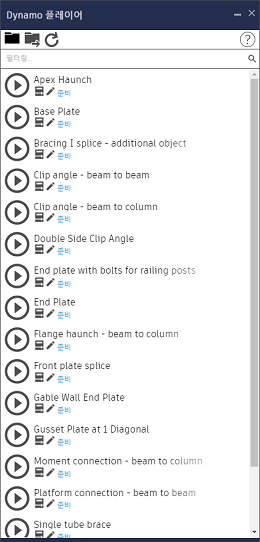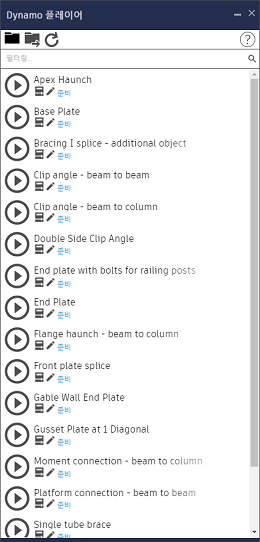Autodesk Steel Connections 패키지를 설치하는 단계를 확인합니다.
Dynamo를 사용하여 강철 연결을 배치하려면 이 패키지를 설치해야 합니다.
Dynamo 패키지를 설치하려면
- 관리 탭
 시각적 프로그래밍 패널
시각적 프로그래밍 패널  Dynamo를 클릭합니다.
Dynamo를 클릭합니다.
- Dynamo에서 패키지
 패키지 검색...으로 이동합니다.
패키지 검색...으로 이동합니다.
- 검색 막대에서 "Autodesk Steel Connections"를 입력합니다. 그러면 이 검색 조회와 일치하는 모든 패키지가 표시됩니다. 이름이 일치하는 첫 번째 패키지를 선택합니다.
 (최신 버전 설치) 버튼을 클릭하여 패키지를 설치합니다.
주: 이제 Dynamo 라이브러리에 "Autodesk Steel Connections"라는 다른 그룹이 생성됩니다. 이 그룹을 바로 사용할 수 있습니다.
(최신 버전 설치) 버튼을 클릭하여 패키지를 설치합니다.
주: 이제 Dynamo 라이브러리에 "Autodesk Steel Connections"라는 다른 그룹이 생성됩니다. 이 그룹을 바로 사용할 수 있습니다.
업데이트된 버전의 Dynamo 패키지를 설치하려면 다음을 수행합니다.
- 설치된 기존 패키지를 설치제거합니다.
- Revit을 다시 시작합니다.
- 위에 설명된 대로 새 패키지를 설치합니다.
강철 연결 샘플 스크립트를 사용하려면 다음을 수행합니다.
- 패키지를 설치한 후 관리 탭
 시각적 프로그래밍 패널
시각적 프로그래밍 패널  Dynamo를 클릭합니다.
Dynamo를 클릭합니다.
- Dynamo에서 패키지
 패키지 관리...로 이동합니다.
패키지 관리...로 이동합니다.
- 설치된 패키지 창에서 패키지 이름 옆에 있는
 아이콘을 클릭합니다.
아이콘을 클릭합니다.
- 메뉴에서 루트 디렉토리 표시를 선택합니다.
주: 이렇게 하면 Windows 탐색기에 폴더가 열리고, 이 폴더에서 패키지에 있는 폴더를 확인할 수 있습니다. "추가" 폴더
 연결 폴더
연결 폴더  <언어 - 폴더>에서 각 언어의 샘플 스크립트를 찾을 수 있습니다.
<언어 - 폴더>에서 각 언어의 샘플 스크립트를 찾을 수 있습니다.
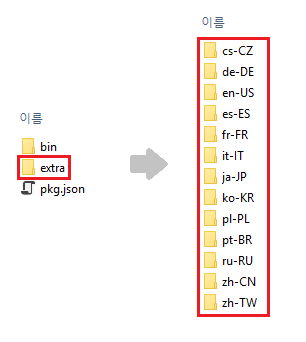
- Windows 탐색기 및 설치된 패키지 창을 닫습니다.
- 관리 탭
 시각적 프로그래밍 패널
시각적 프로그래밍 패널  Dynamo 플레이어를 클릭합니다.
Dynamo 플레이어를 클릭합니다.
- Dynamo 플레이어 대화상자에서
 (폴더 찾아보기)을 클릭합니다.
(폴더 찾아보기)을 클릭합니다.
- 폴더 찾아보기 대화상자에서 Dynamo 스크립트를 포함하는 디렉토리를 찾습니다.
강철 연결 샘플 스크립트 목록이 Dynamo 플레이어에 표시됩니다.